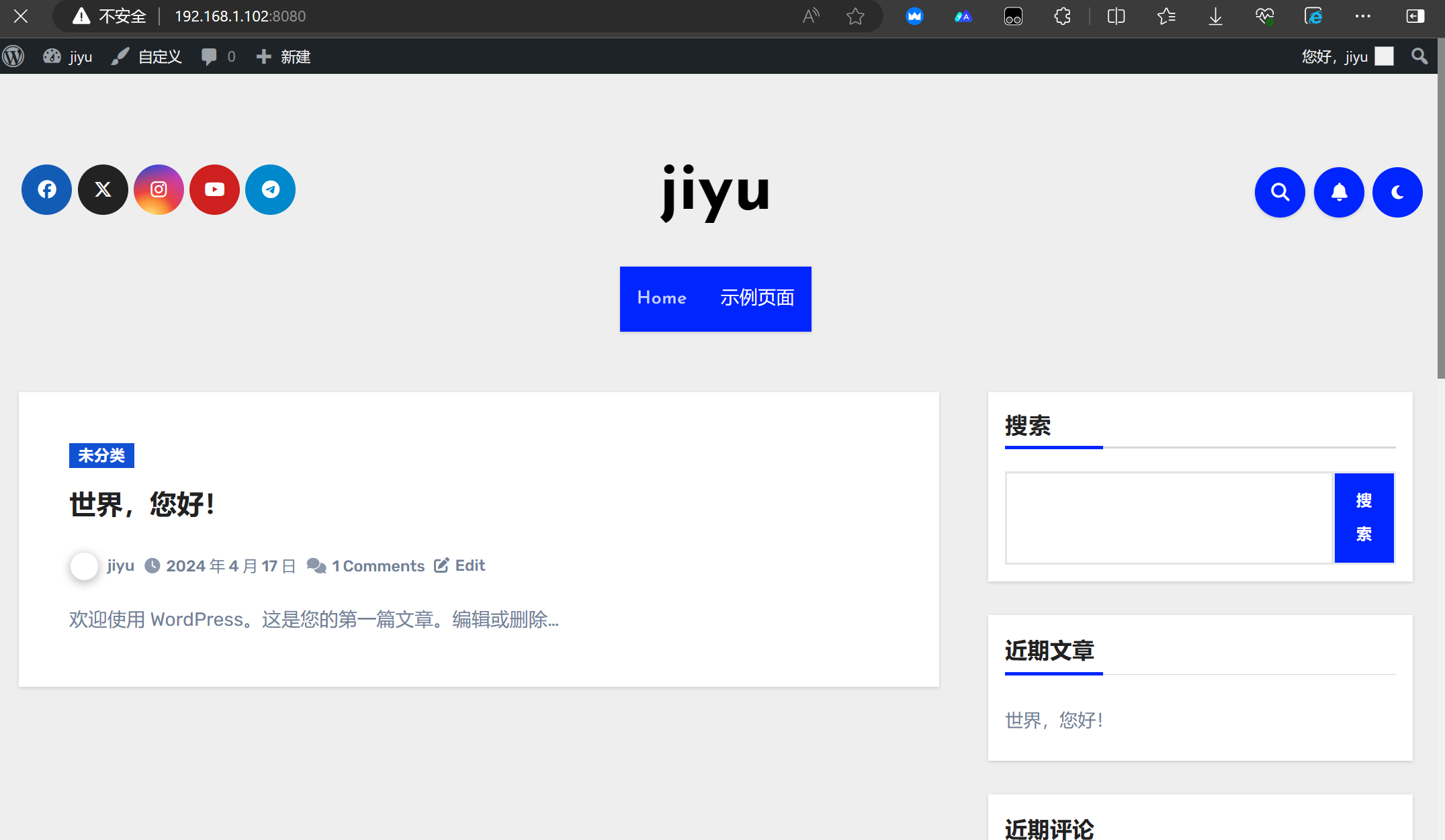一、安装
创建网络
bash
docker network create wp这条命令创建了一个名为wp的Docker网络。默认情况下,Docker会创建一个桥接网络类型,使得连接到此网络的容器能够相互通信。这个网络将作为WordPress应用和MySQL数据库之间进行数据交换的基础。
创建MySQL容器
bash
docker run -d \
--name wordpress-db \
--net wp \
-v /opt/wordpress-db:/var/lib/mysql \
-e MYSQL_ROOT_PASSWORD=123456 \
-e MYSQL_DATABASE=wordpress \
-e MYSQL_USER=wordpress \
-e MYSQL_PASSWORD=123456 \
-p 3306:3306 \
mysql:5.7-d:表示在后台(detached)模式运行容器,即容器将在后台以守护进程形式运行。--name wordpress-db:指定容器的名称为wordpress-db,便于后续管理和引用。--net wp:将此容器连接到之前创建的名为wp的网络上,这样它就能与同样连接到该网络的其他容器(如WordPress容器)进行通信。-v /opt/wordpress-db:/var/lib/mysql:使用数据卷(volume)挂载,将主机上的目录/opt/wordpress-db映射到容器内的/var/lib/mysql目录,用于持久化存储MySQL数据库的数据。-e参数后面的一系列环境变量:MYSQL_ROOT_PASSWORD=123456:设置MySQL root用户的密码为123456。MYSQL_DATABASE=wordpress:创建一个名为wordpress的数据库。MYSQL_USER=wordpress:创建一个名为wordpress的数据库用户。MYSQL_PASSWORD=123456:为上述用户设置密码也为123456。
p 3306:3306:添加端口映射。mysql:5.7:指定了使用的镜像为mysql:5.7,即MySQL版本为5.7的官方Docker镜像。
创建WordPress容器
bash
docker run -d \
--name wordpress-web \
--net wp \
-p 8080:80 \
wordpress-d和--name wordpress-web含义同上,分别表示后台运行和命名容器为wordpress-web。--net wp:同样将此容器连接到wp网络,以便与MySQL容器通信。-p 8080:80:端口映射,将主机的8080端口映射到容器的80端口。这意味着外部访问主机的8080端口时,流量将被转发到容器内部运行的WordPress服务监听的80端口。wordpress:指定使用的镜像为wordpress,即官方提供的WordPress Docker镜像。它通常包含了WordPress核心文件及依赖的PHP和Web服务器(如Apache或Nginx),可以直接提供Web服务。
执行完以上命令后,将拥有一个运行在wp网络上的MySQL数据库容器(wordpress-db)和一个WordPress网站容器(wordpress-web)。WordPress容器通过网络能够访问到数据库容器,并且外部可以通过访问主机的http://localhost:8080/(或相应IP地址的8080端口)来浏览部署好的WordPress站点。所有的配置信息(如数据库名、用户名、密码)已通过环境变量传递给WordPress容器,使其能够自动连接到MySQL数据库。
三、WordPress初始化及相关配置
选择语言
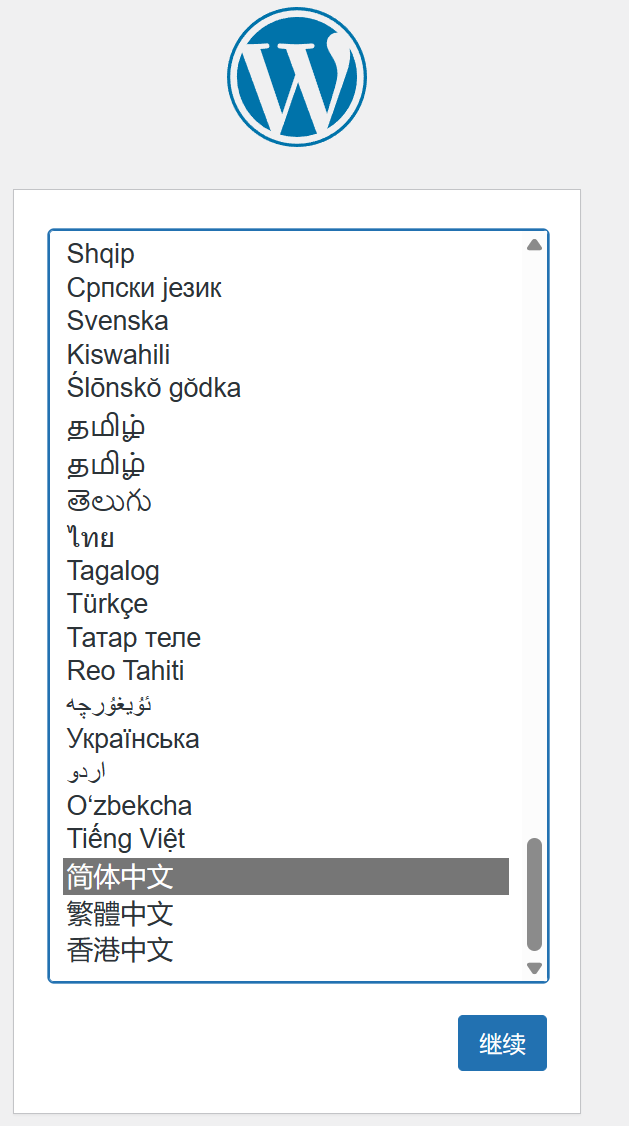
数据库信息
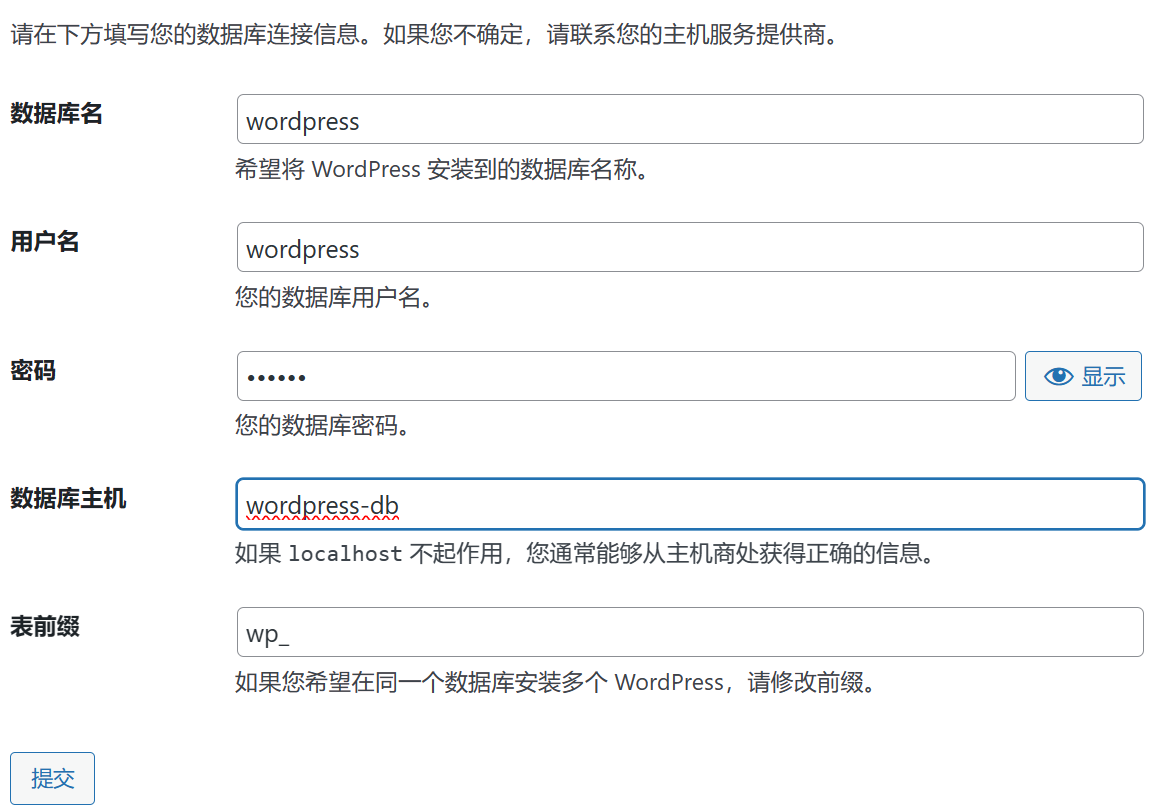
其他信息
也可以使用自带的强密码
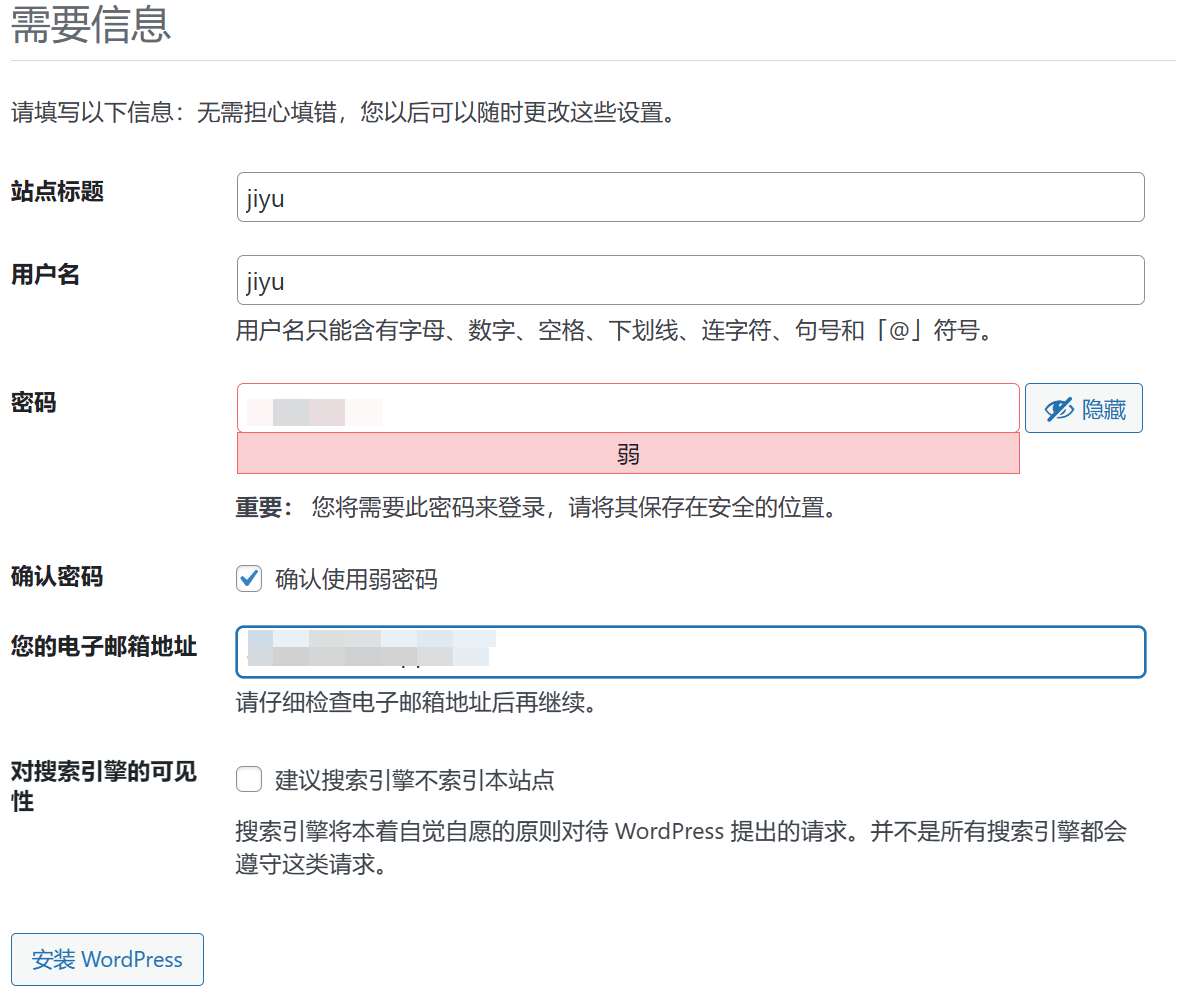
此处查看前台
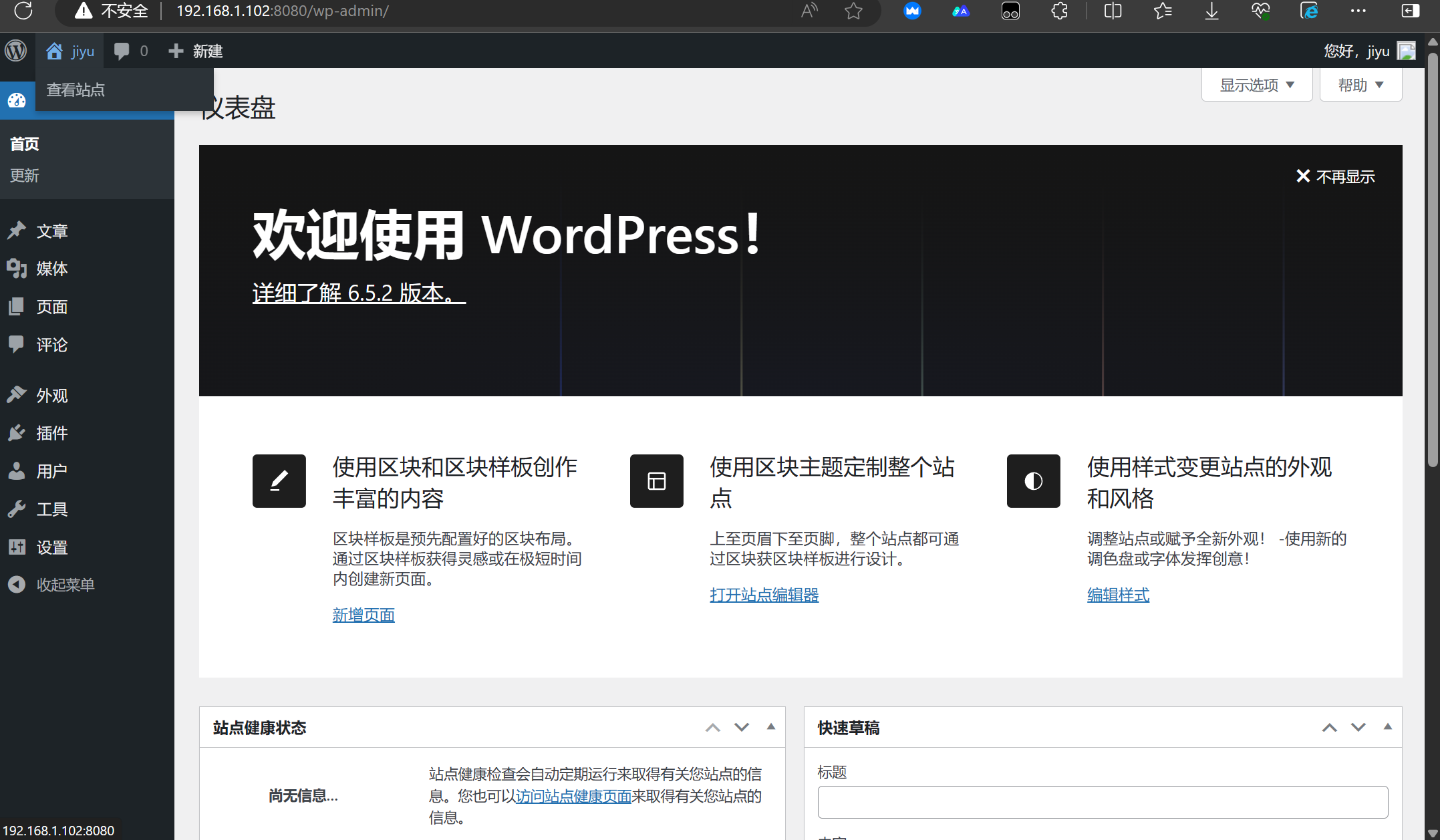
下载主题
https://cn.wordpress.org/themes/blogus/
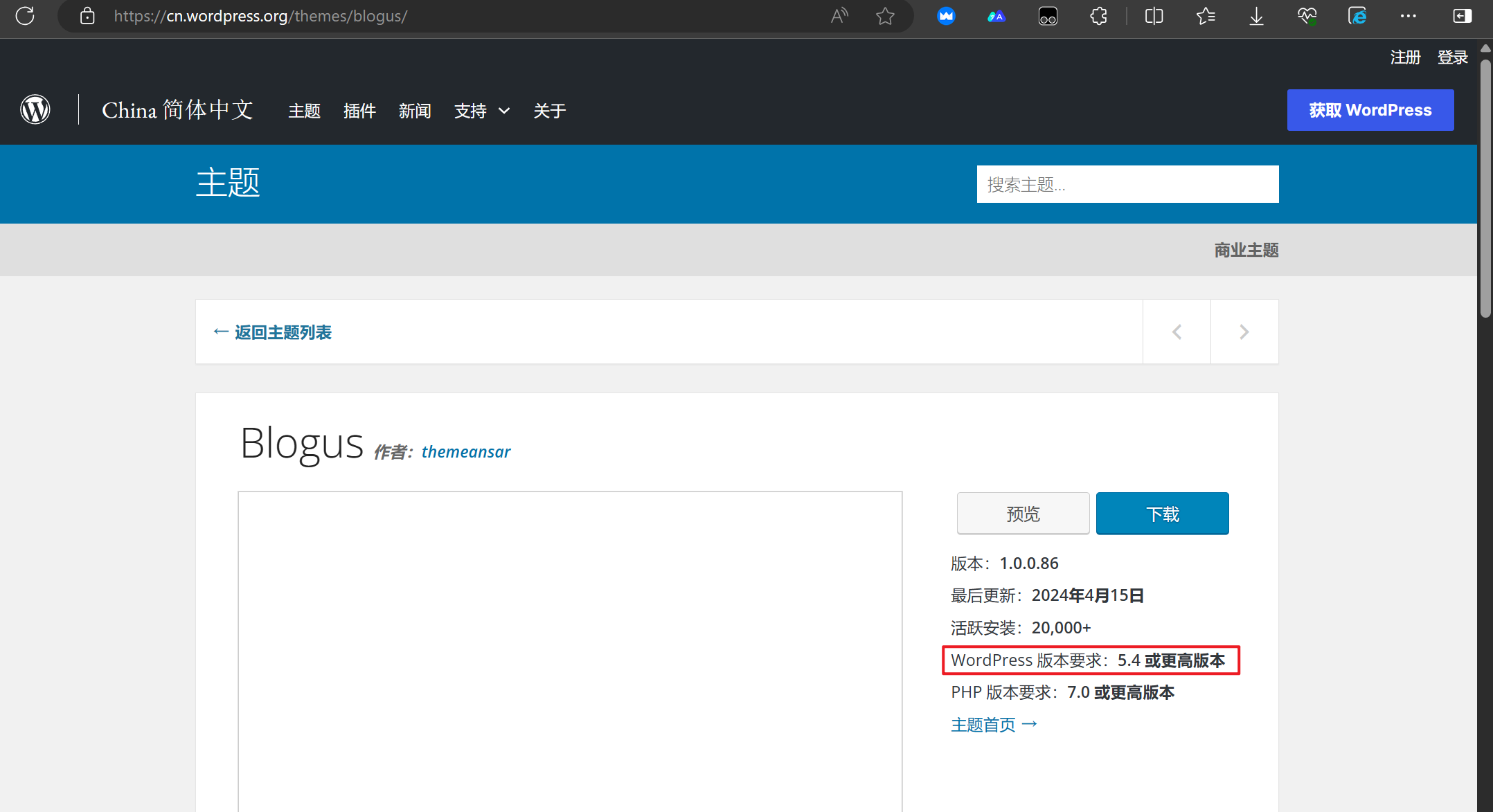
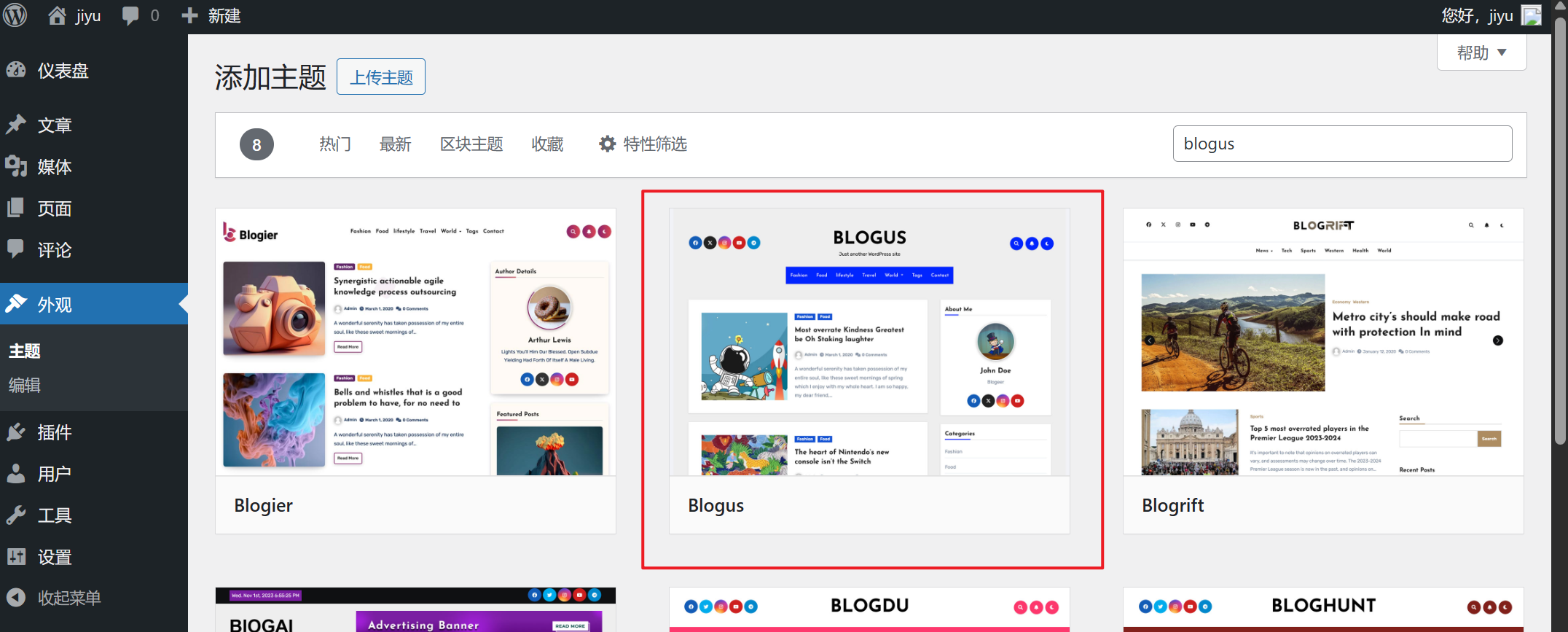
启用后 刷新首页